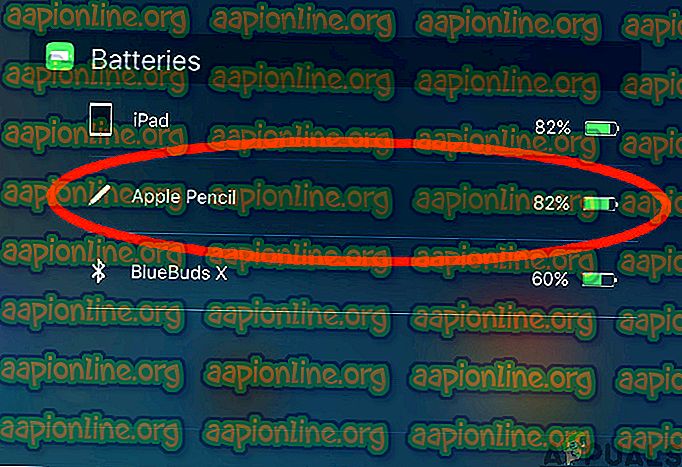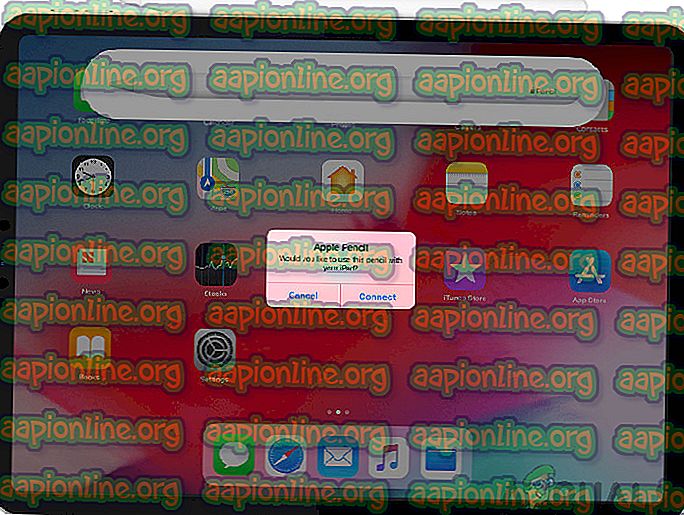Kā salabot Apple Pencil nedarbojas
Apple Pencil ir zīmuli pildspalvas piederumu sērija, ko ražo un pārdod Apple Inc. Tie galvenokārt ir vērsti uz to, lai tos lietotu kopā ar iPad (ieskaitot iPad Air, iPad Mini, iPad Pro (5. un 6. paaudze) un iPad (6. paaudze). )). Šīs lieliskās ierīces lietotājiem ļauj iPad izmantot ar piezīmju skrituļdēšanu un zīmēšanu ar profesionālu precizitāti.

Kaut arī lietošana un mehānika ir vienkārša, mēs saskārāmies ar vairākiem gadījumiem, kad Apple Pencil nedarbojās. Tas vai nu pilnībā nedarbojās, vai arī daļēji strādāja. Šī ir ļoti izplatīta problēma, ar kuru lietotāji saskaras, neskatoties uz to, ka viņu zīmuļi ir jauni.
Kas izraisa Apple Pencil nedarbošanos?
Mēs saņēmām lietotāju ziņojumus par to, ka viņu Apple zīmuļi atteicās darboties pēc iespējamiem atjauninājumiem pēc to ieslēgšanas vai arī viņi pārstāja darboties nejauši. Kā redzam, šī uzvedība ir diezgan nejauša, un visos gadījumos tiks piemēroti turpmāk uzskaitītie labojumi.
Pēc visu lietotāju atbilžu apkopošanas un savas izmeklēšanas veikšanas mēs nonācām pie secinājuma, ka Apple Pencils nedarbojās šādu iemeslu dēļ (ne visi no tiem varētu attiekties uz jums):
- iPad versija netiek atbalstīta: Kā minēts iepriekš, ir dažas iPad versijas, kuras neatbalsta ne Apple Pencil (1. un 2.). Šeit neko nevar izdarīt, izņemot iPad mainīšanu.
- Atskrūvēts uzgalis: iespējams, ka jūsu Apple zīmuļa uzgalis ir vaļīgs vai nav pareizi pievienots. Tādēļ var rasties vairākas ar rakstīšanu saistītas problēmas. Plaknes pievilkšana darbojas šeit.
- Mazāka maksa: ja jūsu Apple Pencil nav pietiekami daudz uzlādes, tas neizdosies izveidot savienojumu ar jūsu iPad ierīci vai, iespējams, atvienosies starp jūsu darbiem. Šeit mazākā maksā ietilpst kaut kas mazāks par 30%.
- Slikta Bluetooth konfigurācija: ir vēl viens interesants gadījums, kad iPad zīmuļiem, kuri jau bija savienoti ar Bluetooth ar iPad, radās problēmas ar reģistrāciju, kad tos izmanto. Tas automātiski norāda, ka ir kaut kas fiziski nepareizs vai ir kāda savienojuma problēma.
- Iekšēja problēma: Var būt arī iekšējas problēmas, ieskaitot zīmuļa fiziskus bojājumus. Ja ir kādi fiziski bojājumi vai kaut kas nav kārtībā ar iekšējiem aparatūras moduļiem, neko citu nevar izdarīt, izņemot sazināties ar Apple atbalsta dienestu.
- Augsts necaurspīdīgums: vēl vienai problēmai, ar kuru lietotāji saskārās, bija Apple zīmulis, kas nedarbojas, ir jābūt lietotnēs. Šeit palīdz iestatījumu maiņa.
- Pieejamība tālummaiņai: Apple ir redzes pieejamības funkcija, kas lietotājiem ļauj nedaudz izmantot iPad, pietuvinot pašreizējo izmantoto ekrānu. Šeit varat mēģināt atspējot tuvināšanas piekļuves funkciju.
- Problēma ar uzlādi: ja jūs uzlādējat savu Apple Pencil ar savu iPad (pieturot to pie malas), pastāv iespēja, ka tas, iespējams, netiks uzlādēts pareizi. Šis ir ļoti izplatīts scenārijs, un šeit jūs varat mēģināt to uzlādēt tieši no zibens pieslēgvietas.
Pirms pāriet pie risinājumiem, pārliecinieties, vai esat saglabājis savu darbu, jo mēs restartēsim jūsu ierīci.
1. risinājums: pārbaudiet saderību
Pēc Apple Pencil palaišanas visi iPads, kas tika palaisti tirgū pēc šī datuma, to pilnībā atbalstīja (vairums no tiem). Tomēr, ja jums ir vecāks iPad vai tāds, kas joprojām neatbalsta zīmuli, šos divus nevar savienot. Saderīgo iPads displeji atšķiras no tiem, kas nav saderīgi. Tagad ir divas Apple Pencils paaudzes. Zemāk ir saderīgu ierīču saraksts katrai no tām:
Apple zīmulis (1. paaudze)
Šie iPad modeļi darbosies ar 1. paaudzes Apple zīmuli bez jebkādām problēmām:
- iPad Air (3. paaudze)
- iPad mini (5. paaudze)
- iPad Pro 12, 9 collu (1. vai 2. paaudze)
- iPad Pro 10, 5 collu
- iPad Pro 9, 7 collu
- iPad (6. paaudze)
Varat viegli pārbaudīt, kurš Apple Pencil jums ir, vai nu apskatot lodziņu, vai dodoties uz Apple atbalsta vietni.

Ābolu zīmulis (2. paaudze)
Šādi iPad modeļi darbosies ar otrās paaudzes Apple zīmuļiem:
- iPad Pro 12, 9 collu (3. paaudze)
- iPad Pro 11 collu
Ņemiet vērā, ka visdrīzāk tiks atbalstīti arī visi citi modeļi, kas izlaisti pēc šīs rokasgrāmatas publicēšanas.
Ja jums nav šeit uzskaitītā modeļa, jūsu iPad nav saderīgs, un jūs neko nevarat darīt, lai tas darbotos. Nav citas izvēles kā mainīt savu iPad.
2. risinājums: pievelciet uzgali
Apple zīmuļiem ir uzgaļi, kas ir atbildīgi tikai par pieskāriena pārsūtīšanu uz jūsu iPad. Spraugas ir arī ļoti smalkas un laika gaitā var nolietoties, ja jūs varētu vēlēties tās nomainīt no Apple Store. Bija arī situācijas, kad uzgalis nebija pietiekami pievilkts, kas radīja problēmas savienojumos.

Pārliecinieties, ka pēc tam, kad esat to pilnībā izjaucis, pareizi pievelciet sprauslu. Tas ir ļoti svarīgi, un, ja jūsu uzgalis ir jāmaina (tiek izmantots), tas būs jāmaina, lai nodrošinātu labāku saķeri un atsaucību. Tikai tad, ja esat pilnīgi pārliecināts, ka spaile ir savilkta pareizi, turpiniet.
3. risinājums: pārbaudiet Apple Pen uzlādi
Vēl viena lieta, kas jāpārbauda, ir Apple Pen uzlādēšana. Mēs saņēmām vairākus lietotāju ziņojumus, kas ziņoja, ka Apple Pens uzlāde ir kļūdaina vai arī izmantotās baterijas ir ļoti sliktas kvalitātes, kuras laika gaitā ir nolietojušās.
Liekas, ka uzlādei vajadzētu būt lielākai par 30% no kopējās maksas, lai Apple Pen darbotos atbilstoši prasībai. Šajā risinājumā mēs pārbaudīsim jūsu iPad sadaļu Logrīki un pārbaudīsim, vai maksa ir nepieciešamajā līmenī:
- Pārvelciet uz leju no sava iPad augšdaļas, lai parādītu paziņojumu joslu (šeit ir laika apstākļi un papildu paziņojumi).
- Tagad apskatiet bateriju sadaļu un meklējiet Apple Pencil ierakstu. Maksas procentiem jābūt klāt Apple Pencil ierakstam. Rakstā jāturpina tikai tad, ja tas ir pieņemams līmenis.
Ja logrīki nav iestatīti paziņojumu ekrānā, varat tos viegli pievienot tāpat kā citus logrīkus. Veiciet tālāk norādītās darbības.
- Pārvelciet uz leju no sava iPad augšdaļas, lai parādītu paziņojumu joslu (šeit ir laika apstākļi un papildu paziņojumi).
- Tagad cilne Rediģēt, kas atrodas logrīku saraksta apakšā.

- Tiklīdz jūs noklikšķiniet uz Rediģēt, tiks parādīta sadaļa Neietvert . Šeit meklējiet akumulatorus . Kad esat atradis ierakstu, cilnē zaļā pievienot pogu .
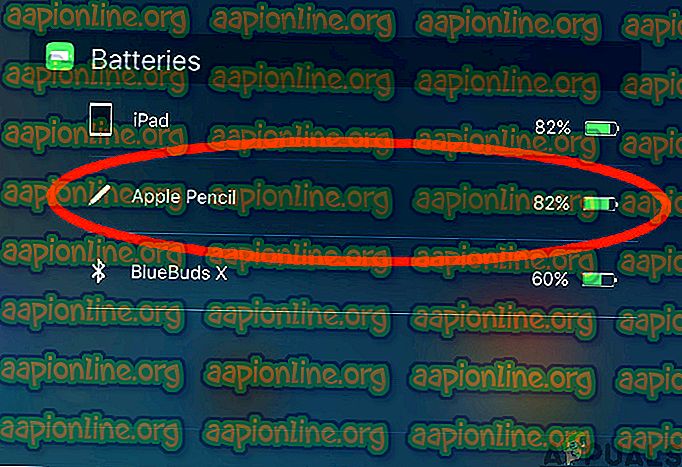
- Tagad saglabājiet izmaiņas un atspējojiet rediģēšanas režīmu. Tagad akumulatora procentuālā daļa vienmēr tiks parādīta paziņojumos un logrīkos.
4. risinājums: atkārtoti izveidojiet Apple Pencil pāri
Ja visas iepriekš minētās metodes nedarbojas, iespējams, ka jūsu Bluetooth savienojums ir kļūdains vai izveidotajam savienojumam ir dažas problēmas. Šī situācija attiecas uz gadījumiem, kad jūsu Apple Pencil ir pareizi savienots ar iPad, un šķiet, ka problēmas nav, bet patiesībā abas ierīces nedarbojas pareizi. Šajā risinājumā mēs atiestatīsim Bluetooth savienojumu, aizmirstot Apple Pencil un pēc tam to atkārtoti sinhronizējot.
- Pārliecinieties, vai zīmulis ir savienots ar jūsu iPad. Tagad dodieties uz Iestatījumi un pēc tam uz Bluetooth .

- Šeit jūsu Apple Pencil tiks parādīts kā savienots. Noklikšķiniet uz opciju pogas, kas atrodas savienojuma labajā pusē.
- Tagad jūs redzēsit pogu Aizmirst šo ierīci .

- Vienreiz noklikšķiniet uz pogas, un jūsu Apple Pen un iPad tiks atvienoti. Tagad nospiediet un turiet sava iPad barošanas pogu un pēc tam pabīdiet opciju “ slīdēt, lai izslēgtu ”.

- Nostipriniet Apple zīmuli un atstājiet abas ierīces apmēram 2–5 minūtes. Pēc tam, kad ir pagājis laiks, noņemiet zīmuļa vāciņu un pārejiet uz Bluetooth iestatījumiem savā iPad. Tagad pārvietojiet zīmuli tuvāk iPad un pagaidiet, līdz pieejamās ierīcēs redzat zīmuli. Tagad izveidojiet savienojumu ar zīmuli un pēc savienojuma nodibināšanas pārbaudiet, vai problēma ir novērsta.
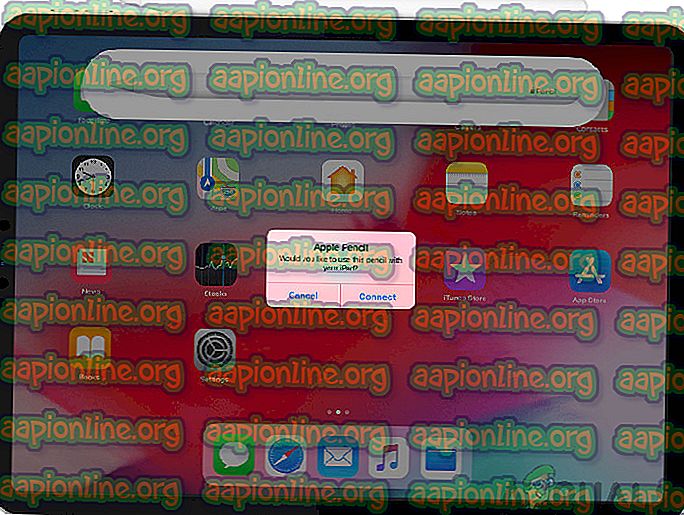
5. risinājums: necaurredzamības samazināšana
Cita situācija, kas var rasties lietotājiem, var būt tāda, ka zīmulis iPad nereģistrē pareizas ievades. Šī ir ļoti bieži atkārtota problēma, kas lietotājiem liek sajaukt, jo visas citas lietojumprogrammu citas funkcijas darbojas, kā paredzēts. Šeit jāņem vērā, ka lietojumprogrammas, kuras izmantojat zīmēšanai utt., Parasti nepieder un nedarbojas Apple. Tātad tādi iestatījumi kā Necaurredzamība un Programmatūra, kas ir lietojumprogrammas mainīgie, varētu neatspoguļot faktisko Apple ieprogrammēto metriku.

Problēma, kuru mēs novērojām un kas darbojās lietotājiem, kuriem ir tāda pati situācija, bija necaurredzamības samazināšana . Ja bija lielāks necaurspīdīgums, lietotāji nespēja iegūt standarta pieredzi. Jums jāizvēlas Pildspalva vai Zīmulis (neatkarīgi no tā, kuru rīku izmantojat zīmēšanai / rakstīšanai) un pēc tam pārejiet uz tā iestatījumiem. No turienes jūs varat slīdēt joslu necaurredzamībai. Pēc mainīgā mainīšanas pārbaudiet zīmuli un pārliecinieties, vai tas jums pievīla.
6. risinājums: tālummaiņas pieejamības atspējošana
Apple ir pazīstams ar savu piekļuves iespēju atbalstu, kas lietotājiem ar invaliditāti vai citām izplatītām problēmām ļauj ērti izmantot ierīci, nekļūstot neērti. Lai arī šī funkcija ir noderīga, tā var izraisīt problēmas, ja ierīci (piemēram, iPad) izmanto kopā ar citām programmām vai perifērijas ierīcēm.
Šķiet, ka mūsu gadījumā šo problēmu izraisa tālummaiņas pieejamība. Tālummaiņa ļauj lietotājiem tuvināties pašreizējam ekrānam, kuru viņi izmanto. Šajā risinājumā mēs pārvietosimies uz jūsu iPad iestatījumiem un atspējosim Tālummaiņa un pārbaudīsim, vai tas mums atrisināja problēmu.
- Atveriet programmu Iestatījumi un pēc tam dodieties uz Pieejamība .
- Kad esat sasniedzams, noklikšķiniet uz Tālummaiņa .

- Vienreiz noklikšķiniet uz slīdņa, lai atspējotu opciju, ja tā iepriekš bija iespējota. Saglabājiet izmaiņas un izejiet. Restartējiet iPad un pievienojiet Apple Pencil. Tagad pārbaudiet, vai problēma ir atrisināta.
7. risinājums: Apple zīmuļa uzlādēšana atsevišķi
Apple zīmuļus parasti viegli un tieši uzlādē, izmantojot iPads un MacBooks. Tomēr mēs saskārāmies ar vairākām situācijām, kad zīmulis netika uzlādēts pareizi. Uzlāde vai nu iestrēdza līdz noteiktam procentam, vai arī tā vispār neuzlādējās. Kā mēs paskaidrojām iepriekšējos risinājumos, Apple Pencil prasa, lai jūs to pareizi darbinātu (vairāk nekā 30%), lai jūs to uzlādētu līdz noteiktam procentam. Ja nevarat uzlādēt savu Apple Pencil un esat iestrēdzis zem šī procenta, varat tieši uzlādēt Apple Pencil, izmantojot zibens kabeli.
- Noņemiet Apple Pencil vāciņu, lai atklātu zibens savienotāju.
- Tagad ievietojiet zīmuļa zibens savienotāju zibens adapterī .

- Pēc tam pievienojiet Lightning adapteri zibens kabelim un ļaujiet Pencil uzlādēt.
- Atstājiet zīmuļa uzlādi apmēram 2-3 stundas . Pēc uzlādes atvienojiet visu un mēģiniet savienot zīmuli ar savu iPad. Pārbaudiet, vai problēma nav atrisināta.
8. risinājums: iekšējo problēmu pārbaude
Ja visas iepriekš minētās metodes nedarbojas un jūs joprojām nevarat panākt, lai jūsu Apple Pencil atkal darbotos, varat pārbaudīt, vai zīmulī un iPad nav aparatūras vai iekšēju problēmu. Tie, iespējams, nav redzami ar neapbruņotu aci no zīmuļa ārpuses; ir bijuši daudz gadījumu, kad zīmuļa krišanas vai iegremdēšanas dēļ tas pārstāja darboties, kā paredzēts.

Tagad ir divi veidi, kā pārbaudīt iekšējās problēmas. Ja jums ir garantija, varat doties uz tuvāko Apple Store un pēc tam pārbaudīt visu lietu. Ja jums nav garantijas, varat sazināties ar sertificētu tehniķi un ļaut viņam pārbaudīt abas ierīces. Ja ir kādas nepilnības, jūs par to tiks informēts. Pārliecinieties, vai esat arī pārbaudījis savu iPad (īpaši tā Bluetooth savienojumu). Par problēmu varat arī tērzēt ar Apple atbalstu.